
Magasin Papier Latéral-F
Vous pouvez ajouter une alimentation papier de grande capacité, très pratique pour imprimer de gros volumes.

 Bouton de déverrouillage
Bouton de déverrouillage
Appuyez sur ce bouton pour écarter le magasin de l'appareil.
 Bouton Ouvrir
Bouton Ouvrir
Appuyez sur ce bouton pour ouvrir le magasin, par exemple pour y charger du papier.
 Magasin à papier
Magasin à papier
Chargez le papier. Chargement du papier dans le Magasin Papier Latéral-F
 |
Si l'appareil est en mode de veille, il est possible que vous ne puissiez pas ouvrir le magasin papier. Dans ce cas, appuyez sur  pour réactiver l'appareil, puis appuyez sur le bouton d'ouverture du "Magasin Papier Latéral-F". pour réactiver l'appareil, puis appuyez sur le bouton d'ouverture du "Magasin Papier Latéral-F". |
Chargement du papier dans le Magasin Papier Latéral-F
 |
Si l'appareil est à court de papier et que l'impression s'arrête alors que vous avez activé l'agrafage, ne retirez pas les tirages en attente d'agrafage. (L'impression et l'agrafage reprennent après que vous avez éliminé le bourrage.) |
 |
Le format papier du Magasin Papier Latéral-F est réglé sur LTR. Pour obtenir des instructions afin de changer le format du papier qui peut être chargé dans le Magasin Papier Latéral-F, prenez contact avec votre revendeur agréé Canon. |
1
Ouvrez le magasin à papier.
1 | Appuyez sur le bouton Ouvrir. |
2 | Ouvrez le magasin à papier. L'élévateur interne redescend automatiquement en position de chargement de papier.  |
2
Préparez le papier à charger.
Déramez les feuilles plusieurs fois, puis alignez-en les bords afin de faciliter l'alimentation.
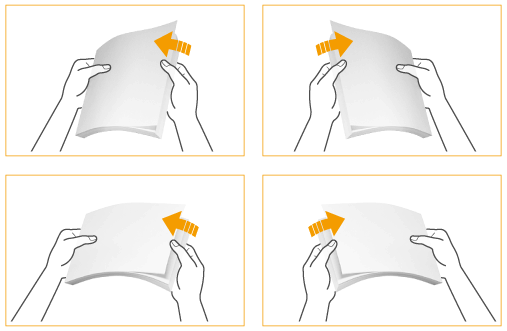
3
Chargez la pile de papier dans le magasin.


Si vous utilisez du papier avec un logo, prenez garde à bien l'orienter lors de son chargement. Chargement du papier à en-tête dans le Magasin Papier Latéral-F
4
Fermez le magasin à papier.
L'élévateur interne se place automatiquement en position haute afin de préparer le magasin pour l'impression.
 |
Ne chargez pas un papier incompatible dans le Magasin Papier Latéral-F. Vous risqueriez d'entraîner un bourrage papier. Papier disponible Les feuilles enroulées doivent être aplanies avant tout chargement dans le magasin papier latéral. Ne chargez dans le Magasin Papier Latéral-F aucune feuille déjà imprimée : cela pourrait entraîner un dysfonctionnement ou endommager l'appareil. Utilisez systématiquement le plateau multifonctions si vous souhaitez imprimer au verso de votre papier (verso d'une page recto verso). Ne mettez jamais de papier ou tout autre objet dans la partie vide du magasin papier latéral à côté de la pile de papier, cela pourrait entraîner un dysfonctionnement ou endommager l'appareil. Ne placez pas non plus d'objets autres que du papier dans la partie de chargement du papier du magasin. Cela peut causer un dysfonctionnement. Quand du papier de format LTR ou A4 est fixé comme format de papier pouvant être chargé, ne chargez pas de papier d'autres formats comme STMT, A5, etc. Charger du papier d'un format incorrect peut endommager le produit. Vous ne pouvez pas réaliser des copies ou des impressions si vous empilez du papier au-delà du repère de chargement (  ) ou bien si le magasin à papier n'est pas complètement inséré dans le magasin papier latéral. ) ou bien si le magasin à papier n'est pas complètement inséré dans le magasin papier latéral.Assurez-vous que la hauteur de la pile de papier ne dépasse pas le repère de chargement (  ). ).Vérifiez que le magasin papier latéral est en place. |
 |
Lorsque le papier est chargé dans le Magasin Papier Latéral-F, c'est la face placée vers le bas qui est imprimée. Si des problèmes surviennent pendant l'impression, essayez de retourner la pile de papier puis de la recharger. Si un bourrage papier a lieu dans le magasin, déramez avec soin la pile de papier avant de la recharger. |
Chargement du papier à en-tête dans le Magasin Papier Latéral-F
Lorsque vous imprimez sur du papier à en-tête portant un logo, faites attention à l'orientation du papier au moment du chargement. Chargez le papier avec la face du papier portant le logo tournée vers le bas comme indiqué dans la figure suivante en fonction du format du papier.

 |
Lorsque vous réalisez une copie, faites attention à l'orientation du document original lors de sa mise en place. Orientation de l'original pour la copie |
 |
Réglez <Priorité à la vitesse pour la copie à partir du chargeur> sur <Non> au préalable. <Priorité à la vitesse pour la copie à partir du chargeur> |